Difference between revisions of "Philips Hue/ru"
Jump to navigation
Jump to search
(Created page with "Philips Hue") |
(Updating to match new version of source page) Tags: Mobile web edit Mobile edit |
||
| (One intermediate revision by one other user not shown) | |||
| Line 1: | Line 1: | ||
<languages/> | <languages/> | ||
| + | <div class="mw-translate-fuzzy"> | ||
<ol> | <ol> | ||
<li> | <li> | ||
| − | + | Запросите поддержку по добавлению лицензий для устройств PhilipsHue (по умолчанию одно устройство).<br /> | |
<br>[[File:philips1.jpg|896px]]<br> | <br>[[File:philips1.jpg|896px]]<br> | ||
</li> | </li> | ||
<li> | <li> | ||
| − | + | Убедитесь, что у вас установлены последние версии программ LT Setup и LT Server.<br /> | |
<br>[[File:philips2.jpg|898px]]<br> | <br>[[File:philips2.jpg|898px]]<br> | ||
</li> | </li> | ||
<li> | <li> | ||
| − | + | Перейдите в раздел Обновления (Updates), нажмите кнопку Проверить наличие обновлений (Check for updates) и установите плагин PhilipsHue.<br /> | |
<br>[[File:philips3.jpg|898px]]<br> | <br>[[File:philips3.jpg|898px]]<br> | ||
</li> | </li> | ||
<li> | <li> | ||
| − | + | Включите блок управления Philips Hue Bridge и лампы Philips Hue. Подключите лампы PhilipsHue к блоку управления PhilipsHue Bridge, перейдя по ссылке [http://www2.meethue.com/en-us/about-hue]. Также вам необходимо установить статический IP-адрес для блока управления PhilipsHue Bridge. | |
</li> | </li> | ||
<li> | <li> | ||
| − | + | Добавьте в систему блок управления Philips Hue Bridge с помощью LT Setup. На вкладке Плагины (Plugins) в разделе плагинов PhilipsHue нажмите кнопку Настроить (Configure). Затем нажмите кнопку Сканировать (Scan), а после того, как ваш Philips Hue Bridge будет найден, нажмите кнопку Зарегистрировать (Register). После этого лампы Philips Hue будут добавлены в систему.<br /> | |
<br>[[File:philips4.jpg|892px]]<br> | <br>[[File:philips4.jpg|892px]]<br> | ||
</li> | </li> | ||
<li> | <li> | ||
| − | + | Приятной работы с лампами Philips Hue! | |
</li> | </li> | ||
</ol> | </ol> | ||
| + | </div> | ||
Latest revision as of 15:29, 21 November 2023
-
Запросите поддержку по добавлению лицензий для устройств PhilipsHue (по умолчанию одно устройство).
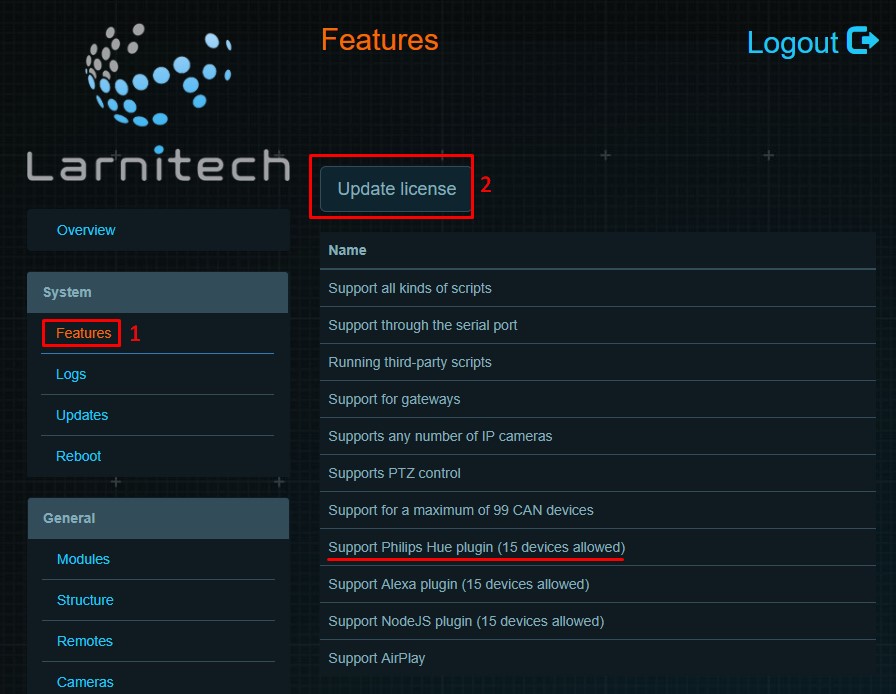
-
Убедитесь, что у вас установлены последние версии программ LT Setup и LT Server.
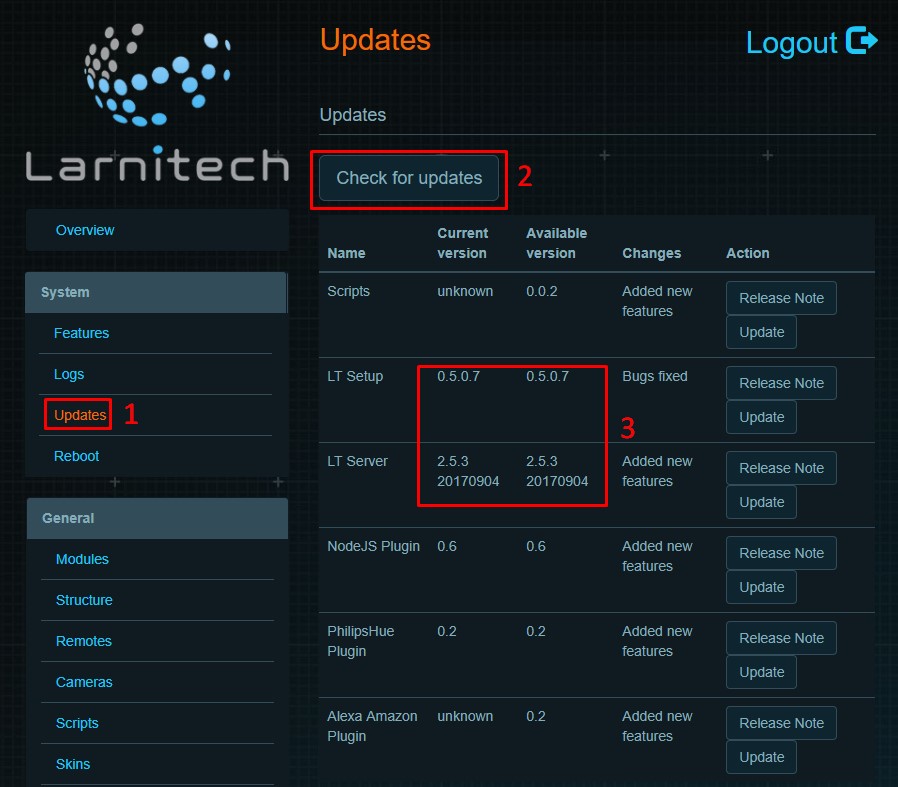
-
Перейдите в раздел Обновления (Updates), нажмите кнопку Проверить наличие обновлений (Check for updates) и установите плагин PhilipsHue.
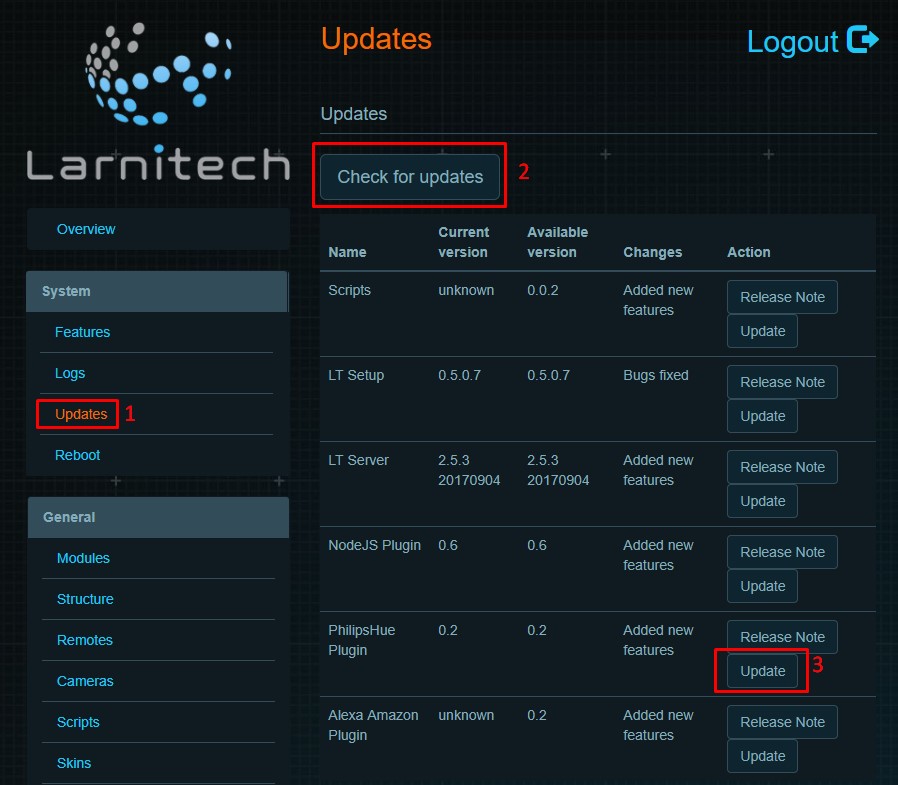
- Включите блок управления Philips Hue Bridge и лампы Philips Hue. Подключите лампы PhilipsHue к блоку управления PhilipsHue Bridge, перейдя по ссылке [1]. Также вам необходимо установить статический IP-адрес для блока управления PhilipsHue Bridge.
-
Добавьте в систему блок управления Philips Hue Bridge с помощью LT Setup. На вкладке Плагины (Plugins) в разделе плагинов PhilipsHue нажмите кнопку Настроить (Configure). Затем нажмите кнопку Сканировать (Scan), а после того, как ваш Philips Hue Bridge будет найден, нажмите кнопку Зарегистрировать (Register). После этого лампы Philips Hue будут добавлены в систему.
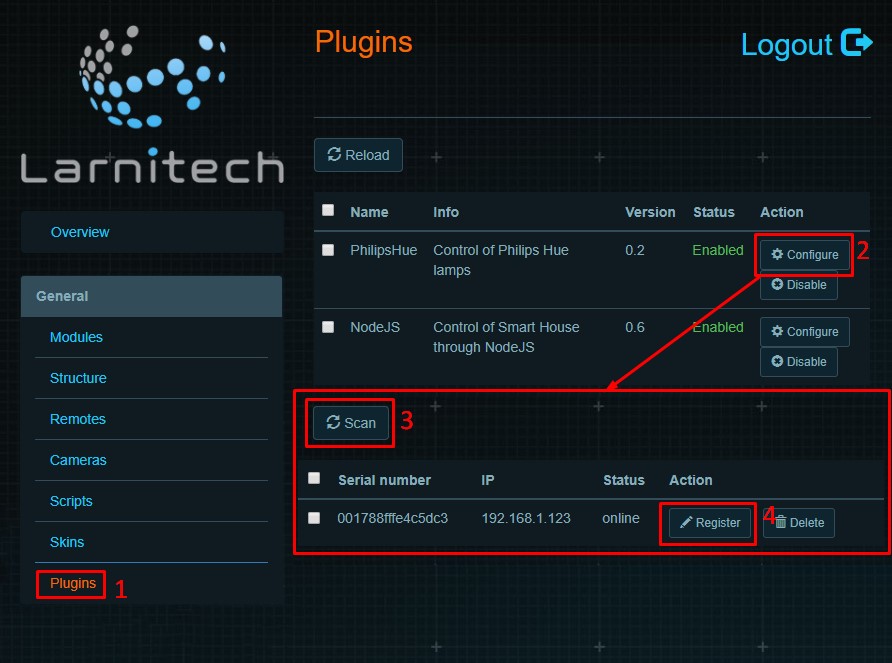
- Приятной работы с лампами Philips Hue!